Heim >Computer-Tutorials >Fehlerbehebung >So deaktivieren Sie die Rechtsklick-Anzeige weiterer Optionen in Win11
So deaktivieren Sie die Rechtsklick-Anzeige weiterer Optionen in Win11
- 王林nach vorne
- 2024-03-16 12:37:141552Durchsuche
Im Win11-System werden durch Drücken der rechten Maustaste weitere Optionen angezeigt. Einige Benutzer denken, dass sie diese Funktion nicht benötigen und möchten sie deaktivieren win11? Der Editor unten gibt Ihnen eine detaillierte Einführung in das Tutorial zum Klicken mit der rechten Maustaste, um weitere Optionen anzuzeigen und in win11 zu schließen. Interessierte Freunde können einen Blick darauf werfen.
Methode 1: Verwenden Sie die Eingabeaufforderung
1 Klicken Sie auf das Win-Key-Symbol in der Taskleiste, geben Sie „cmd“ in das Suchfeld oben ein, klicken Sie mit der rechten Maustaste auf das ausgewählte Ergebnis und wählen Sie „Als Administrator ausführen“.
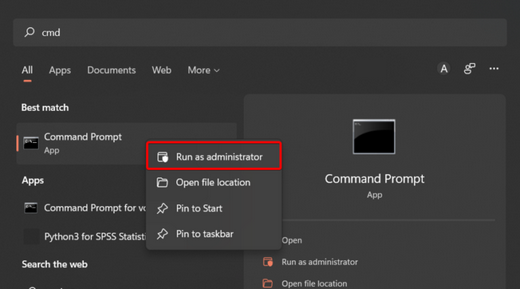
2. Geben Sie nach dem Öffnen des neuen Fensters den Befehl „reg add HKCUSoftwareClassesCLSID{86ca1aa0-34aa-4e8b-a509-50c905bae2a2}InprocServer32 /ve /d „/f“ ein und drücken Sie die Eingabetaste, um ihn auszuführen.
3. Starten Sie abschließend den Computer neu.
Methode 2: Stellen Sie das alte Erscheinungsbild des Datei-Explorers wieder her
1. Öffnen Sie den Datei-Explorer mit der Tastenkombination „win+E“, klicken Sie oben auf der Seite auf das Dreipunktsymbol „…“ und wählen Sie „Optionen“.
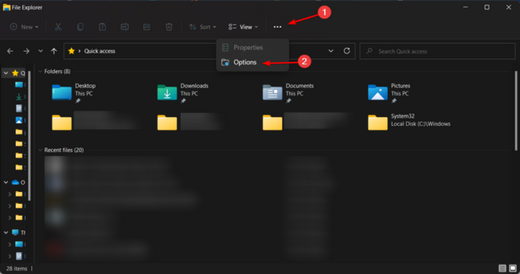
2. Gehen Sie im neuen Fenster oben auf die Registerkarte „Ansicht“.
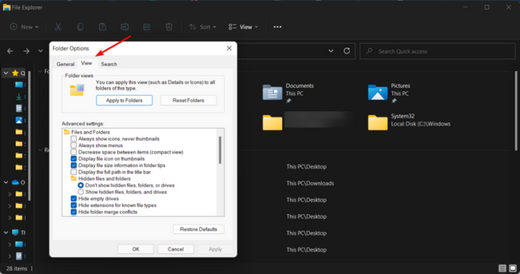
3. Suchen Sie die mit „Ordneroptionen starten“ verknüpfte Option, aktivieren Sie das kleine Kästchen links davon und klicken Sie zur Bestätigung auf „Übernehmen“.
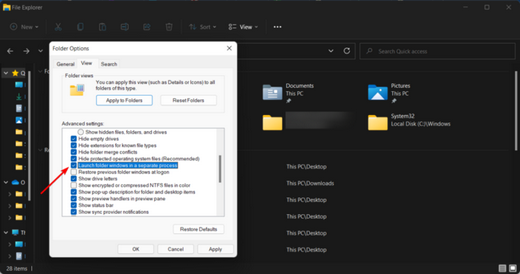
4. Starten Sie abschließend den Computer neu.
Das obige ist der detaillierte Inhalt vonSo deaktivieren Sie die Rechtsklick-Anzeige weiterer Optionen in Win11. Für weitere Informationen folgen Sie bitte anderen verwandten Artikeln auf der PHP chinesischen Website!
In Verbindung stehende Artikel
Mehr sehen- Was ist der Unterschied zwischen der Win11-Home-Version und der Professional-Version?
- So fügen Sie Drucker und Scanner im Win11-System hinzu
- So lösen Sie das Problem, dass der Befehl ipconfig im Win11-System nicht verwendet werden kann
- So installieren Sie das ISO-Image im Win11-System
- Wie kann das Problem gelöst werden, dass NetFramework3.5 nicht im Win11-System installiert werden kann?

